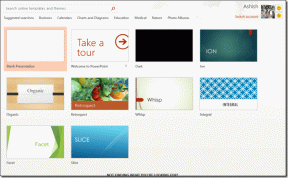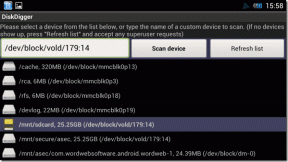Cómo arreglar Mac que no duerme cuando cierras la tapa
Miscelánea / / February 12, 2022
¿Tu Mac está experimentando un subidón de azúcar prolongado? Podrías notar que es de repente no voy a dormir cuando cierras la tapa. El logotipo de Apple en su MacBook continúa brillando y puede ver una fuga de luz debajo de la tapa para indicar que la pantalla aún está encendida.

Hay una serie de factores que podrían contribuir a que su MacBook permanezca despierto cuando no debería estarlo. Si se trata de un problema de software o de un accesorio de terceros, probablemente pueda solucionarlo usted mismo. Si se trata de un problema de hardware, es posible que necesite una reparación algo costosa. De cualquier manera, veamos las opciones.
Restablecer el SMC
El Controlador de gestión del sistema se ocupa de las luces, la potencia, el rendimiento y más en su MacBook. Algo que salió mal dentro del SMC podría ser responsable de que su Mac se niegue a ir a dormir cuando cierra la tapa.
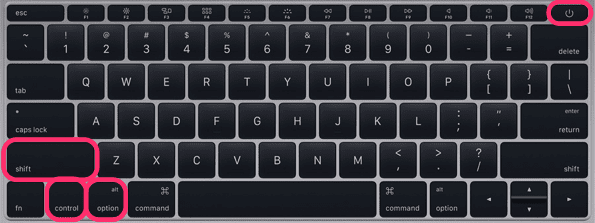
Si cree que un reinicio del SMC podría ser para solucionar el problema, es rápido e indoloro para su computadora. Primero, apague su MacBook y conecte su adaptador de corriente. Sujetar
Mayús, Control, Opción y Energía teclas al mismo tiempo y luego suéltelas todas al mismo tiempo. Vuelva a encender su computadora.Use su Mac normalmente durante unos minutos, luego cierre la tapa para ver si se duerme. Si funcionó, felicidades, puede detenerse aquí. Si no, no temas, hay algunas opciones más.
Restablecer la NVRAM (o PRAM)
Hay una cosa más que debe intentar restablecer que no debería afectar su Mac de ninguna manera. Es la memoria de acceso aleatorio no volátil, que puede lidiar con problemas relacionados con el poder. En Mac más antiguas, se llama cochecito.

De cualquier manera, para restablecerlo, apaga tu Mac. Prepare esos dedos para una nueva ubicación mientras está apagado. Luego, vuelva a encender su Mac y cuando la pantalla se encienda, mantenga presionado Comando, Opción, P y R. Cuando la computadora se reinicie, suéltela.
Deje que la computadora arranque, luego úsela normalmente. Después de unos minutos, pruebe a cerrar la tapa nuevamente. Si tu Mac aún no se duerme, prueba la opción número tres.
Buscar aplicaciones ocultas usando energía
Puede que no lo sepas, pero algunos aplicaciones o servicios que se ejecutan silenciosamente en segundo plano podría estar impidiendo que tu Mac se vaya a dormir. Para saber si este es el caso y qué aplicación está causando el insomnio, hay una comando de terminal simple.
Abra Terminal desde su carpeta Aplicaciones (generalmente en la subcarpeta Utilidades) o escribiendo "Terminal" en Spotlight Search. Luego escribe este comando: aserciones pmset -g. Pegar Ingresar en tu teclado.

Verá una larga lista de "afirmaciones" de todo el sistema y un número correspondiente. “1” es el equivalente de encendido o verdadero y “0” es el equivalente de apagado o falso. Echa un vistazo a algunas de las entradas sobre el sueño como "PreventUserIdleDisplaySleep" y observa qué número tiene.
Si nota que el sistema indica que algo impide que la computadora entre en suspensión, desplácese hacia abajo hasta la segunda sección etiquetada como "Listado por proceso propietario". Aquí puede ver qué tareas o aplicaciones, si las hay, están impidiendo dormir.
Armado con este conocimiento, puede ir a esas aplicaciones y cerrarlas o detener cualquier tarea. Luego intente cerrar la tapa.
Podría ser hardware, deja que un genio te ayude
Si su MacBook aún no entra en modo de suspensión cuando cierra la tapa, probablemente sea un problema. problema de hardware en este punto. Si no tiene AppleCare, no estará muy contento con el precio.
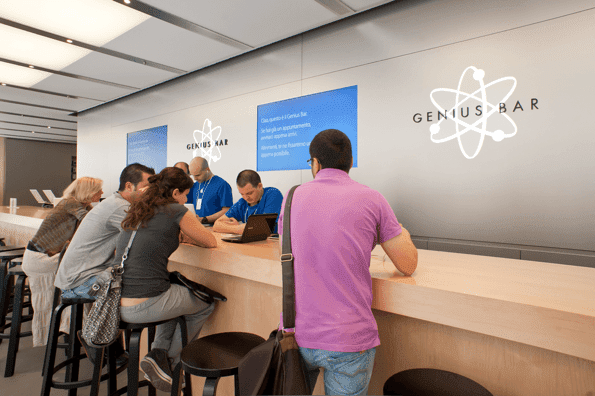
Cuando lleva su MacBook a Genius Bar en su Apple Store local, Apple lo envía para todas y cada una de las reparaciones, ya sea que las quiera reparar o no, y cobra una tarifa fija de reparación. Esto varía de un lugar a otro.
Esto finalmente terminó siendo el caso de mi MacBook y la tarifa de reparación fue de $280. No podía justificar pagar eso por un problema tan pequeño, así que cuando se acumularon algunos otros daños, finalmente lo traje para que todos pudieran arreglarse en una sola ronda. Esa es tu mejor apuesta.
Propina: No está mal vivir con un MacBook que no duerme solo. Si no desea pagar por una reparación de hardware, solo asegúrese de presionar el botón de encendido en su teclado para ponerlo en suspensión manualmente antes de cerrar la tapa.
Última actualización el 03 febrero, 2022
El artículo anterior puede contener enlaces de afiliados que ayudan a respaldar a Guiding Tech. Sin embargo, no afecta nuestra integridad editorial. El contenido sigue siendo imparcial y auténtico.

Escrito por
George Tinari ha escrito sobre tecnología durante más de siete años: guías, procedimientos, noticias, reseñas y más. Por lo general, está sentado frente a su computadora portátil, comiendo, escuchando música o cantando en voz alta con dicha música. También puede seguirlo en Twitter @gtinari si necesita más quejas y sarcasmo en su línea de tiempo.